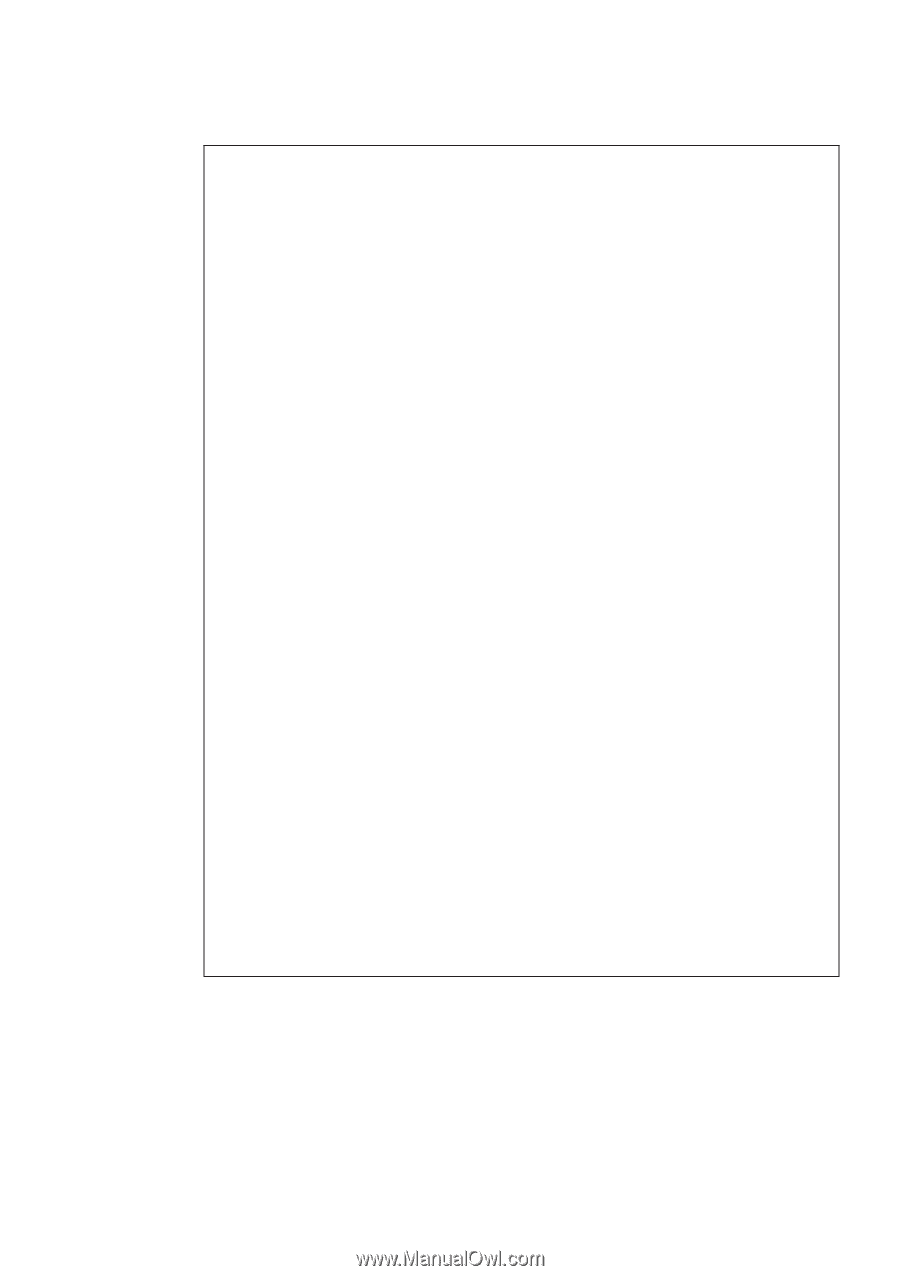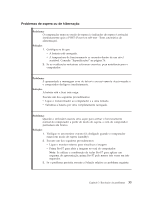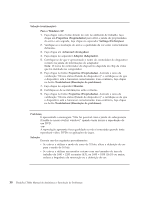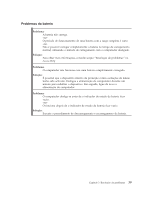Lenovo ThinkPad T400s (Portuguese) Service and Troubleshooting Guide - Page 45
Para o Windows Vista
 |
View all Lenovo ThinkPad T400s manuals
Add to My Manuals
Save this manual to your list of manuals |
Page 45 highlights
Problema: O ecrã está ilegível ou distorcido. Solução: Certifique-se de que: v A resolução e a qualidade da cor do monitor estão correctamente definidas. v O controlador de dispositivo de visualização está correctamente instalado. v O tipo de monitor está correcto. Para efectuar estas verificações, proceda do seguinte modo: Para o Windows Vista: 1. Faça clique com o botão direito do rato no ambiente de trabalho, faça clique em Personalize (Personalizar) e, em seguida, em Display Settings (Definições do ecrã). 2. Verifique se a resolução do ecrã e a qualidade da cor estão correctamente definidas. 3. Faça clique em Advanced Settings (Definições avançadas). 4. Faça clique no separador Adapter (Adaptador). 5. Certifique-se de que é apresentado o nome do controlador do dispositivo correcto na janela de informações do adaptador. Nota: O nome do controlador do dispositivo depende do chip de vídeo que foi instalado no computador. 6. Faça clique no botão Properties (Propriedades). Se lhe for solicitada uma palavra-passe de administrador ou uma confirmação, introduza a palavra-passe ou forneça a confirmação. Assinale a caixa de verificação "Device status (Estado do dispositivo)" e certifique-se de que o dispositivo está a funcionar correctamente. Caso contrário, faça clique no botão Troubleshoot (Resolução de problemas). 7. Faça clique no separador Monitor. 8. Certifique-se de as informações estão correctas. 9. Faça clique no botão Properties (Propriedades). Se lhe for solicitada uma palavra-passe de administrador ou uma confirmação, introduza a palavra-passe ou forneça a confirmação. Assinale a caixa de verificação "Device status (Estado do dispositivo)" e certifique-se de que o dispositivo está a funcionar correctamente. Caso contrário, faça clique no botão Troubleshoot (Resolução de problemas). Capítulo 3. Resolução de problemas 37